ما به شما نشان خواهیم داد که چگونه اسپیکر هوشمند اپل خود را تنها با چند ضربه به روز کنید.
دستگاههای اپل به دلیل یکپارچهسازی یکپارچه و نرمافزار آسان برای استفاده شناخته شدهاند. بنابراین وقتی یک بهروزرسانی جدید برای هوم پاد یا هوم پاد مینی شما در دسترس است، معمولاً پذیرش بهروزرسانی و اجازه دادن به دستگاه کار خود را انجام میدهد.
بهروزرسانیها معمولاً ماهیت جزئی دارند، اگرچه گاهی اوقات میتوانند ویژگیهای جدید یا رفع اشکال را ارائه دهند. در هر صورت، همیشه ایده خوبی است که HomePod یا HomePod mini خود را به روز نگه دارید.
چگونه HomePod یا HomePod mini خود را در iPhone یا iPad به روز کنید
اگر برای اولین بار است که از HomePod mini خود استفاده می کنید، بهتر است آن را به جدیدترین نرم افزار به روز کنید. این اطمینان حاصل می کند که آخرین ویژگی ها و رفع اشکال را دارید.
راه اندازی HomePod mini و استفاده از آن برای اولین بار آسان است و فقط چند دقیقه طول می کشد.
مانند هر دستگاه دیگر اپل، می توانید HomePod یا HomePod mini خود را با استفاده از iPhone یا iPad خود به روز کنید. در اینجا به این صورت است:
- برنامه Home را در iPhone یا iPad خود باز کنید.
- روی نماد Home در گوشه سمت چپ بالا ضربه بزنید و تنظیمات Home را انتخاب کنید.
- روی Software Update ضربه بزنید.
- اگر به روز رسانی در دسترس است، روی Update ضربه بزنید.
- شرایط و ضوابط را بپذیرید و اجازه دهید به روز رسانی نصب شود.
- پس از اتمام بهروزرسانی، HomePod یا HomePod mini شما بهروز میشود.
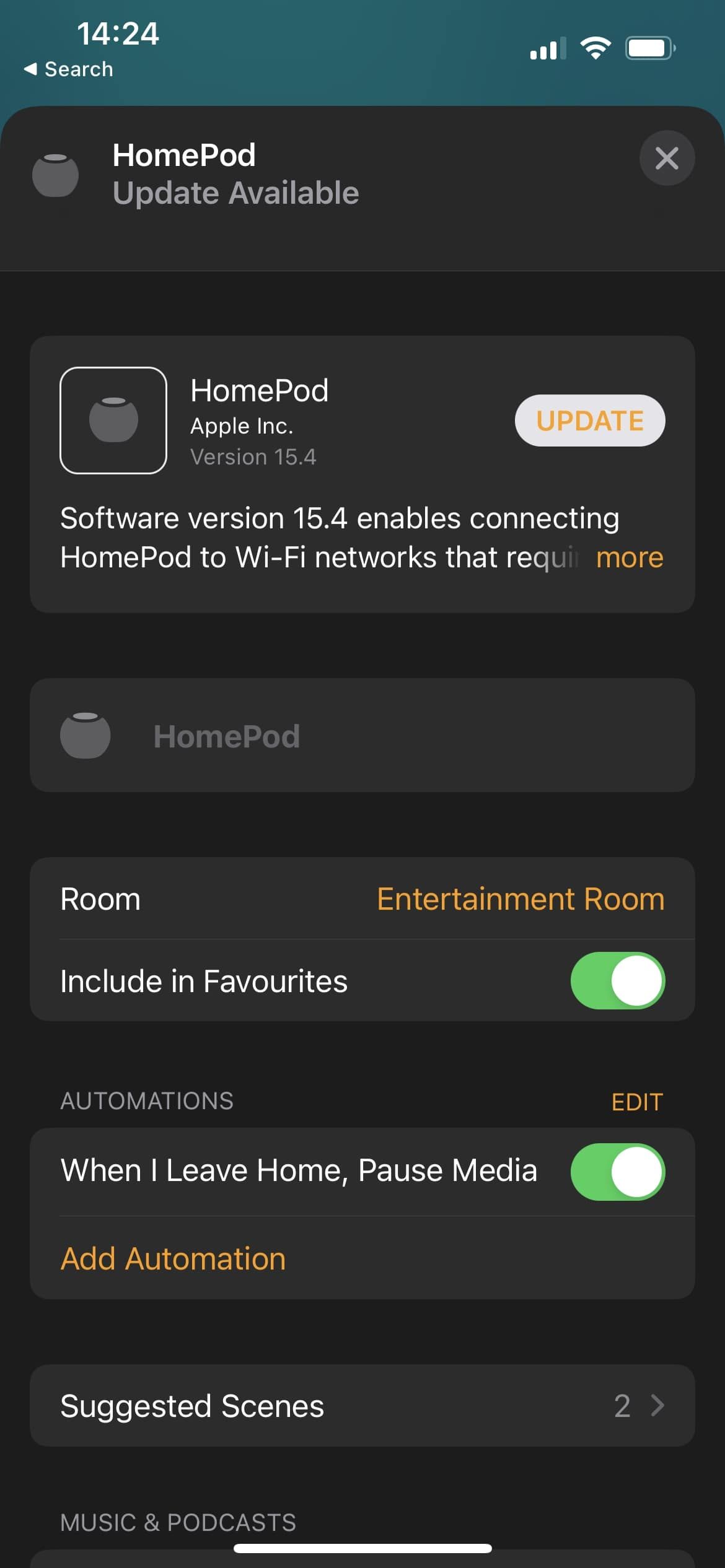
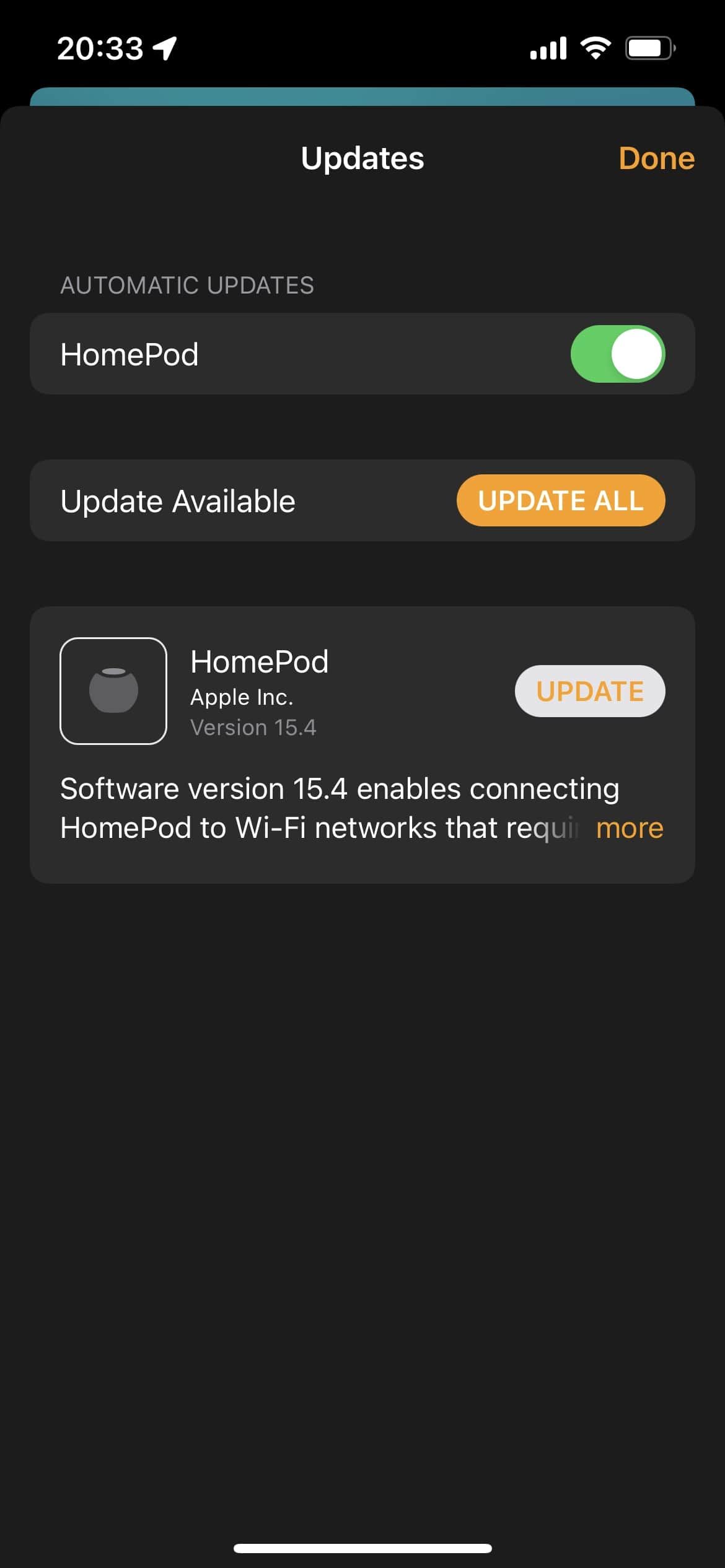

این ساده ترین و رایج ترین راه برای به روز رسانی HomePod یا HomePod mini است.
چگونه HomePod یا HomePod mini خود را با استفاده از Mac خود به روز کنید
اگر از مک استفاده میکنید، میتوانید HomePod یا HomePod mini خود را با دنبال کردن این مراحل بهروزرسانی کنید:
- برنامه Home را در مک خود باز کنید.
- روی نماد Home در نوار بالا کلیک کنید و تنظیمات Home را انتخاب کنید.
- بر روی Software Update کلیک کنید.
- اگر به روز رسانی در دسترس است، روی Update کلیک کنید.
- شرایط و ضوابط را بپذیرید و اجازه دهید به روز رسانی نصب شود.
- پس از اتمام بهروزرسانی، HomePod یا HomePod mini شما بهروز میشود.
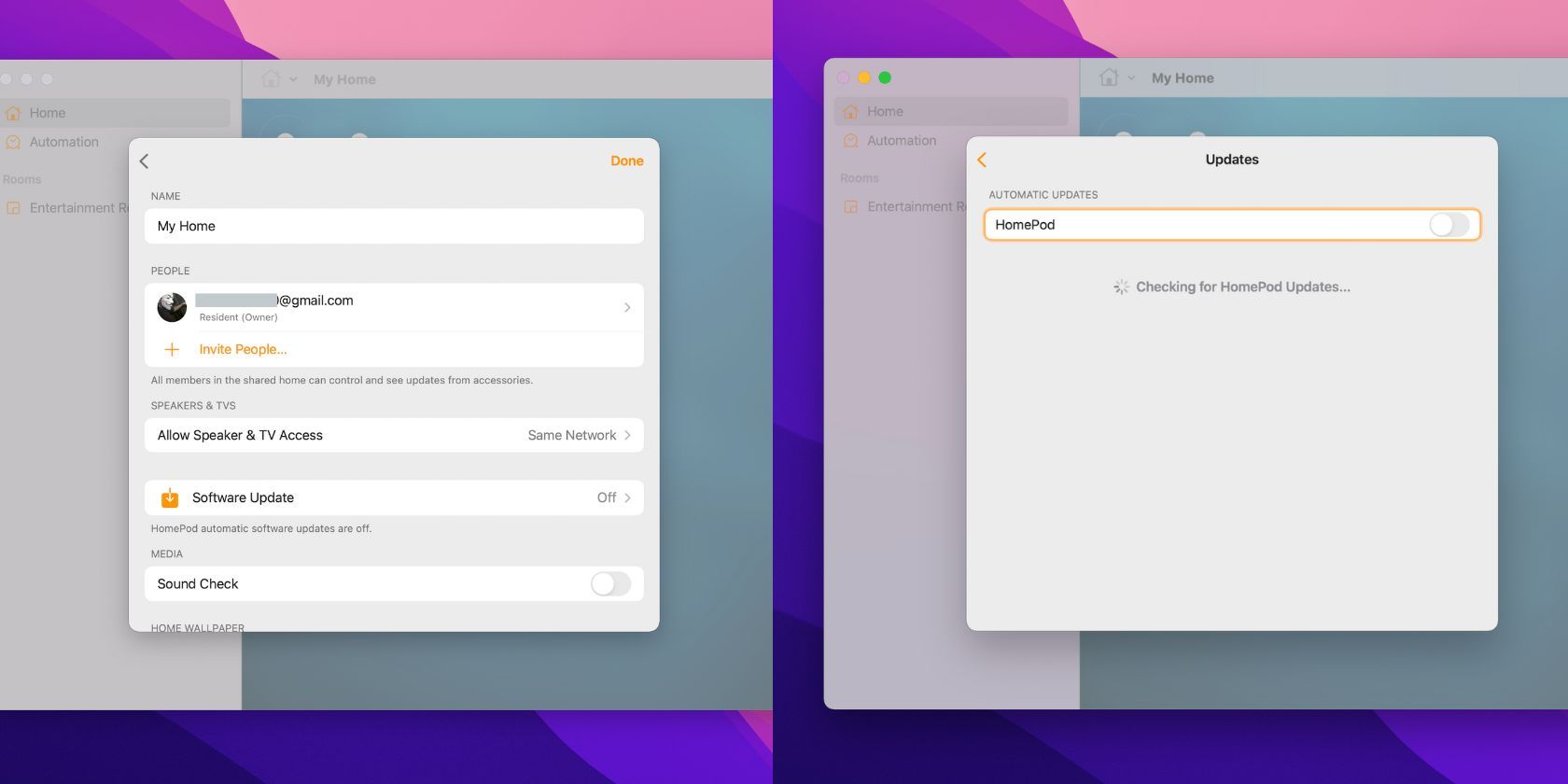
بهروزرسانی HomePod یا HomePod mini از طریق Mac به همان سادگی انجام آن از طریق iPhone یا iPad است. با این حال، یک راه دیگر برای به روز رسانی دستگاه شما وجود دارد.
چگونه HomePod یا HomePod mini خود را به صورت خودکار به روز کنید
همچنین می توانید HomePod یا HomePod mini خود را تنظیم کنید تا به طور خودکار به روز شوند. این یکی از بهترین راهها برای اطمینان از اینکه دستگاه شما همیشه بهروز است، است، زیرا نیازی نیست خودتان این کار را انجام دهید. با وجود نکات و ترفندهای مینی هوم پاد فراوان، ارزش آن را دارد که مطمئن شوید آخرین نرم افزار را دارید تا از همه ویژگی ها لذت ببرید.
در اینجا نحوه فعال کردن به روز رسانی خودکار آمده است:
- برنامه Home را در iPhone یا iPad خود باز کنید.
- روی نماد Home در گوشه سمت چپ بالا ضربه بزنید و تنظیمات Home را انتخاب کنید.
- روی Software Update ضربه بزنید.
- به روز رسانی خودکار را روشن کنید.
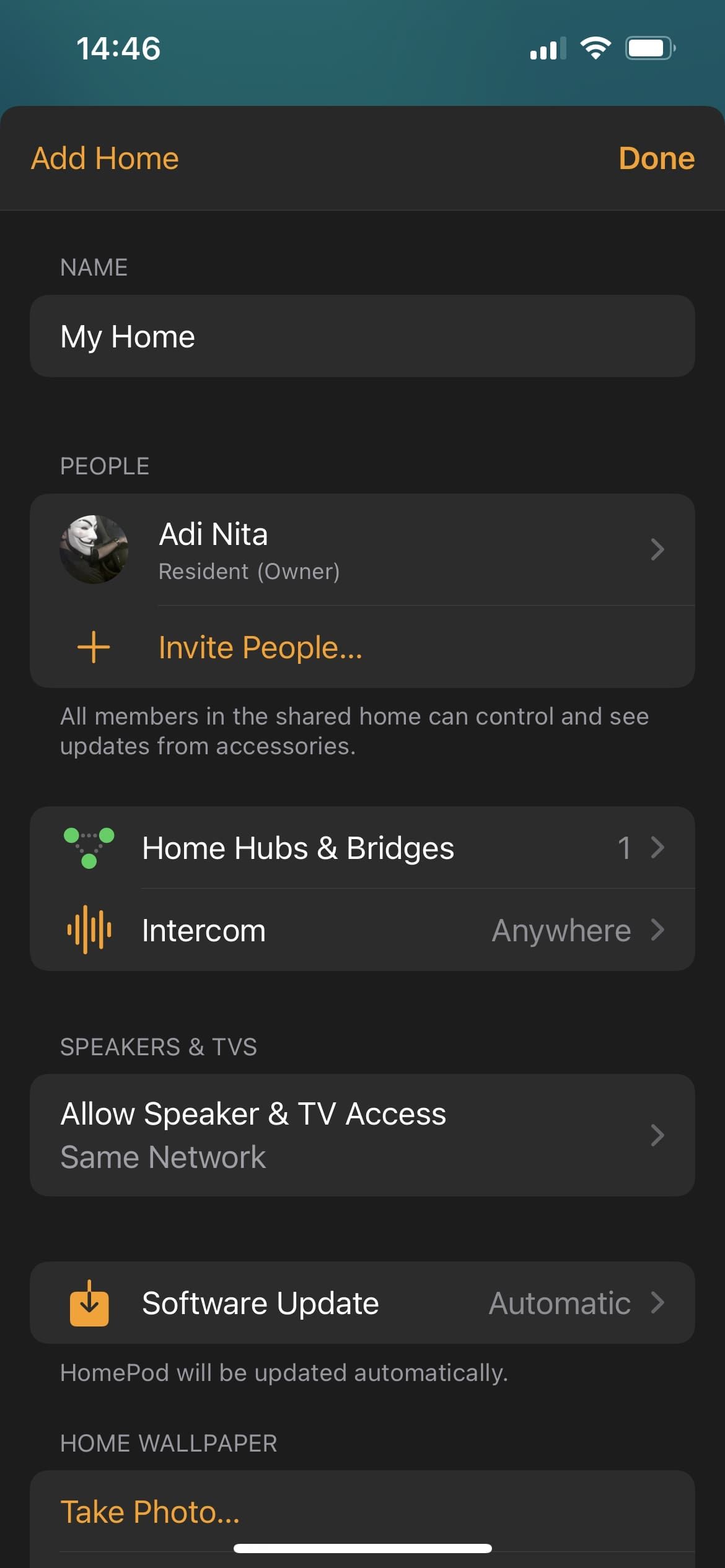
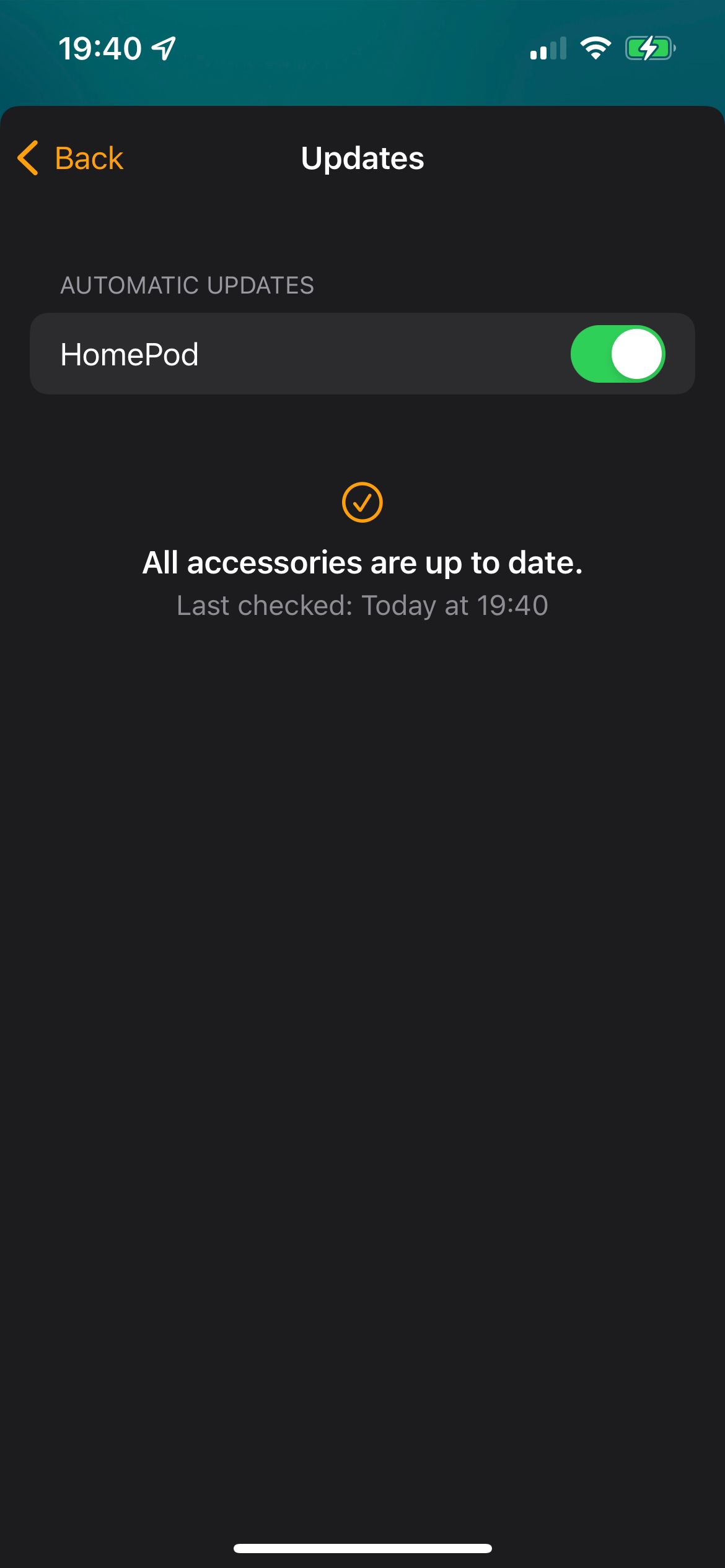
اکنون، هر زمان که یک بهروزرسانی برای HomePod یا HomePod mini شما در دسترس باشد، بهطور خودکار نصب میشود. این بهترین راه برای اطمینان از به روز بودن دستگاه شما است.
یک هوم پاد به روز شده یک هوم پاد شاد است
به روز رسانی HomePod یا HomePod mini سریع و آسان است و همیشه ایده خوبی است که دستگاه خود را به روز نگه دارید. چه از طریق آیفون یا آیپد، مک یا به صورت خودکار این کار را انجام دهید، فقط چند دقیقه طول می کشد، و داشتن آخرین ویژگی ها و رفع باگ ها ارزشش را دارد.
اکنون می توانید حتی بیشتر از هوم پاد یا هوم پاد مینی خود لذت ببرید و بدانید که همیشه به روز است.
